Adobe Stock -vesileiman poistaminen kuvista kahdella tavalla
Adobe Stock on yksi suosituimmista alustoista erilaisten kuvien ja videoiden hankkimiseen. Joskus, kun tallennat kuvia sieltä, ne sisältävät vesileimoja. Kuitenkin, jos aiot käyttää sitä henkilökohtaisiin tai kaupallisiin tarkoituksiin, saatat haluta poistaa vesileiman. Mutta vaikka ostat Adobe Stock -lisenssin, se ei aina irrota kuvien vesileimoja. Hyvä, että tulit tähän postaukseen. Tässä tarjoamme joitain kiertotapoja poista Adoben vesileimat kuvistasi.
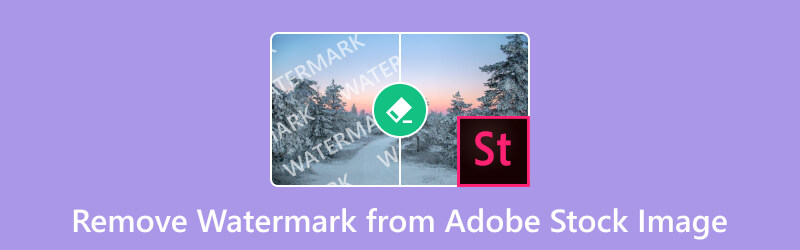
- OPAS LIST
- Osa 1. Voinko ladata kuvan ilmaiseksi Adobe Stockista ilman vesileimaa
- Osa 2. Adobe Stock-vesileiman poistaminen verkossa ilmaiseksi
- Osa 3. Adobe Stock-vesileiman poistaminen GIMP:llä
- Osa 4. Usein kysyttyä vesileiman poistamisesta Adobe Stock Image -kuvasta
Osa 1. Voinko ladata kuvan ilmaiseksi Adobe Stockista ilman vesileimaa
Voiko Adobe Stock -kuvia ladata ilmaiseksi ilman vesileimaa? Tyypillisesti ei. Kun selaat Adobe Stockia ja valitset kuvan ladattavaksi ilmaiseksi, sen mukana tulee yleensä vesileima. Tämä vesileima toimii suojana tai tunnisteena. Se osoittaa, että kuva on esikatselu tai matalaresoluutioinen versio, joka on käytettävissä arviointia varten. Näin ollen voit päättää, ostatko lisenssin vai et. Nyt saadaksesi korkearesoluutioisen ja vesileimattoman version sinun on ostettava se Adobe Stockista.
Jos olet nyt tyytyväinen Adobe Stock -kuvaasi ja haluat vain poistaa vesileiman, kokeile seuraavaa menetelmää. Viestin seuraavassa osassa esittelemme parhaan tavan tehdä kuvia Adobe Stockista ilman vesileimaa.
Osa 2. Adobe Stock-vesileiman poistaminen verkossa ilmaiseksi
Jos kuvien vesileimat ovat mielestäsi vaikeita, älä huolehdi enää. Voit hetkessä poistaa vesileiman Adobe Stock -kuvista. ArkThinker ilmainen vesileimanpoistoaine verkossa auttaa sinua siinä. Se on verkkopohjainen alusta, jonka avulla voit poistaa kaikki ei-toivotut vesileimat valokuvistasi. Tämän lisäksi voit poistaa kuvistasi tehokkaasti logoja, tekstiä, kuvatekstejä, leimoja jne. Lisäksi se poistaa merkit ja säilyttää tiedostosi laadun. Se on täynnä tekoälytekniikkaa, joka palauttaa alkuperäisen kuvan vesileimojen poistamisen jälkeen. Se tukee myös useita muotoja, kuten JPEG, JPG, PNG, BMP ja niin edelleen. Lopuksi, parasta siinä on, että työkalu on ilmainen. Saat lisätietoja tämän Adobe Stock -vesileimanpoistoaineen toiminnasta alla olevan oppaan avulla:
Lataa Adobe Stock Image
Aloita siirtymällä viralliselle sivustolle ArkThinker ilmainen vesileimanpoistoaine verkossa. Napsauta sieltä Lisää Aloita tiedosto ja paina Lataa kuva -painiketta seuraavassa käyttöliittymässä. Valitse Adobe Stock -kuva, jossa on vesileima.
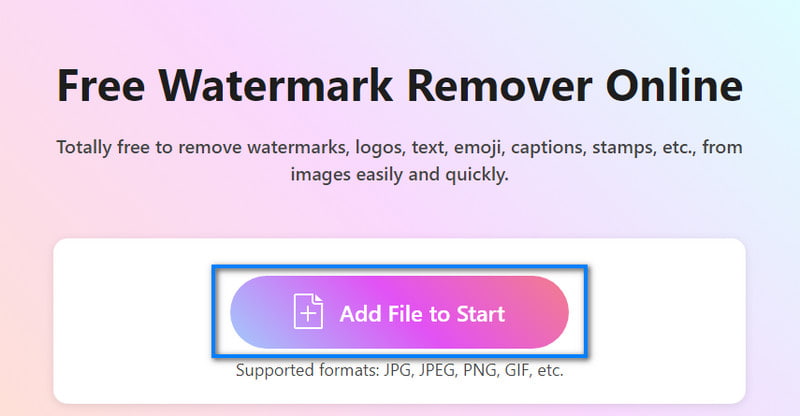
Poista vesileima-alue
Valitse lataamisen jälkeen Adobe Stock -vesileimat valitsemillesi kuville. Käytä käytettävissä olevia valintatyökaluja valitaksesi se osa kuvasta, jossa on vesileimoja. Napsauta seuraavaksi Poista-painiketta.
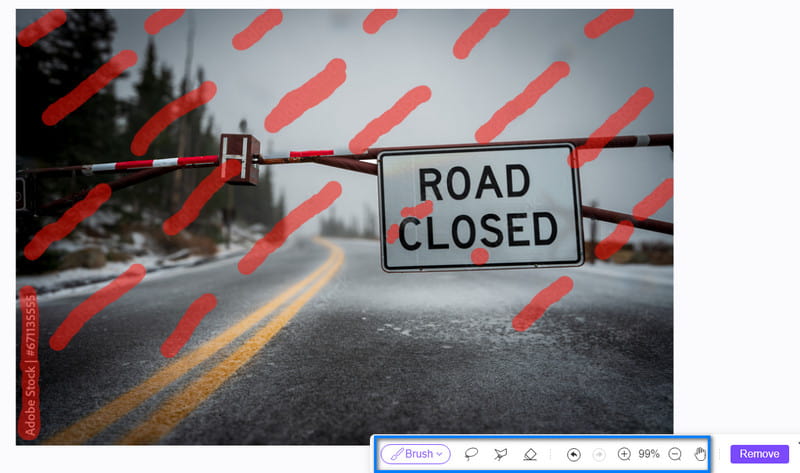
Tallenna valokuva
Kun olet tyytyväinen tuloksiin, voit nyt tallentaa sen valitsemalla Lataa-painikkeen. Voit myös muokata sen kokoa Rajaa-vaihtoehdon kautta. Ja siinä se!
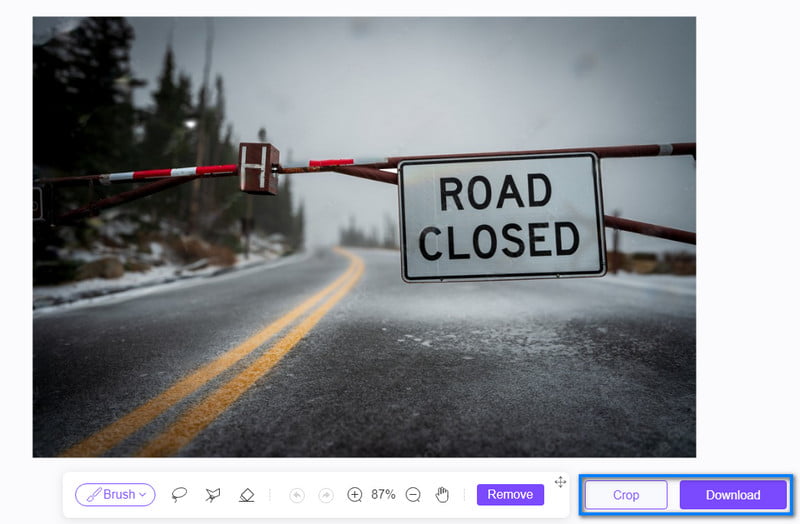
Osa 3. Adobe Stock-vesileiman poistaminen GIMP:llä
GIMP on toinen tapa Adobe Stockille poistaa vesileimoja. Se tulee sanoista GNU Image Manipulation Program, ilmainen avoimen lähdekoodin kuvankäsittelyohjelma. Työkalu on myös suosittu graafinen suunnittelu ja digitaalisen taiteen luominen. Lisäksi se tarjoaa monipuolisen valikoiman tehokkaita työkaluja ja toimintoja. Onneksi se tarjoaa tapoja poistaa vesileimat valokuvistasi. Jos kuvassasi on vesileimoja tai se on peräisin Adobe Stockista, voit poistaa ne GIMP:n avulla. Sen avulla on olemassa useita tekniikoita vesileimojen irrottamiseksi. Tässä aiomme jakaa helpomman menetelmän, joka on kloonityökalu. Näin:
Avaa kuva
Lataa ensin ja käynnistä GIMP-ohjelmisto tietokoneellesi. Napsauta Tiedostot-valikosta Avaa-vaihtoehtoa. Valinnaisesti voit avata kuvan painamalla CTRL+O-näppäimiä.
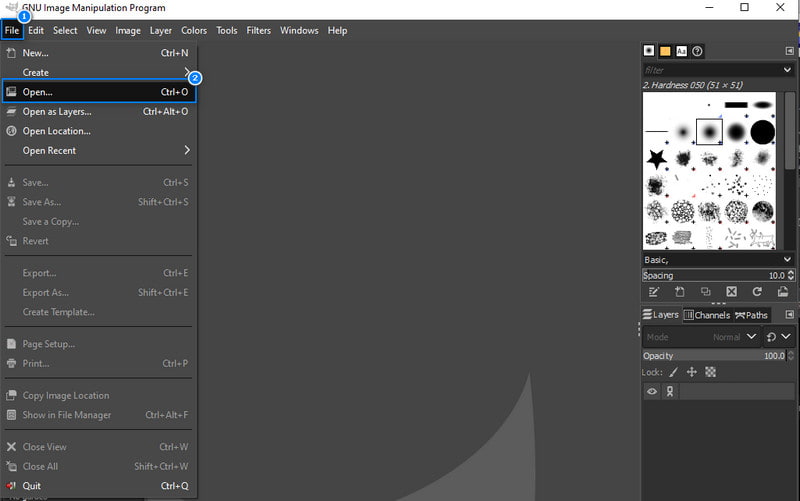
Käytä Kloonaustyökalua
Kun olet avannut kuvan, siirry Työkalut-valikkoon. Napsauta Maalaustyökalut ja valitse Klooni vaihtoehto. Valitse ja kopioi sitten samanlainen osa kuvasta, jonka liität vesileiman päälle. Varmista, että napsautat CTRL-näppäintä, kun valitset tietyn alueen kopioitavaksi.
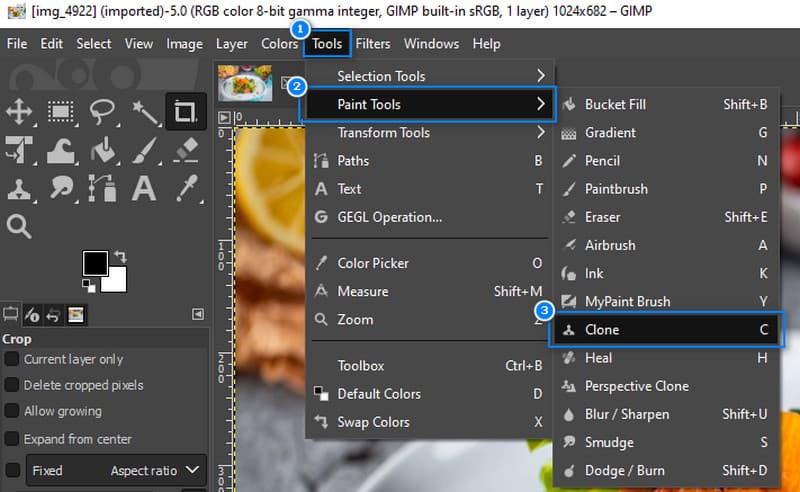
Poista vesileima
Maalaa sen jälkeen huolellisesti kopioitu alue vesileiman päälle valitulla työkalulla. Vapauta Ctrl-näppäin ja siirrä kohdistinta alueen poikki. Tee se samalla tavalla kuin liikutat sivellintä. Säädä ja varmista näytepikseleiden sekoitus, jotta se näyttää saumattomalta.
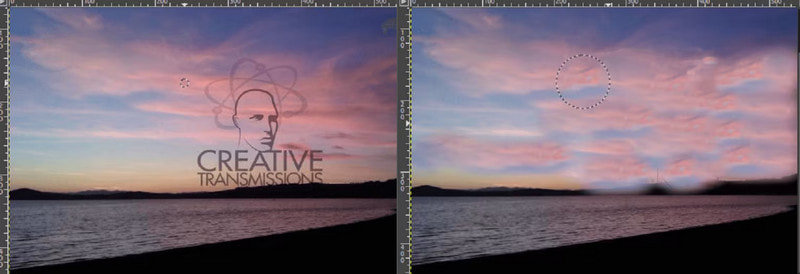
Tallenna kuva
Kun olet tyytyväinen Adobe Stock -kuvaan ilman vesileimaa, on aika tallentaa se. Siirry Tiedosto-valikkoon ja napsauta Tallenna-vaihtoehtoa avattavasta valikosta. Valitse sitten kohdetiedosto viedäksesi sen.
Näin voit poistaa vesileimat Adobe Stock -kuvistasi GIMP:llä. Joidenkin mielestä sen pääkäyttöliittymä on kuitenkin liian ylivoimainen. Sen käyttäminen voi olla vaikeaa, jos olet uusi käyttäjä tai aloittelija. Siitä huolimatta se on edelleen hyvä vaihtoehto, jos haluat ilmaisen tavan päästä eroon tarpeettomista vesileimoista.
Osa 4. Usein kysyttyä vesileiman poistamisesta Adobe Stock Image -kuvasta
Miksi Adobe Stock syöttää vesileiman?
Monet hyvämaineiset verkkosivustot, ohjelmistot ja yritykset käyttävät vesileimoja. Adobe Stock tekee samoin ottaakseen omistuksensa ja suojellakseen oikeuksiaan. Vesileimat lisätään yleensä valokuviin niiden digitaalisen omaisuuden ja oikeuksien arvon säilyttämiseksi. Nämä erikoismerkit auttavat myös Adobe Stockia tarkistamaan kuviensa, videoidensa jne. luvattoman käytön.
Voinko käyttää Adobe Stock -kuvia maksamatta?
Joo. Voit käyttää Adobe Stock -kuvia maksamatta. Huomaa kuitenkin, että näissä kuvissa on upotettuja vesileimoja. Jos huomaat vesileimat häiritsevän, sinun on maksettava lisenssi. Näin voit tallentaa haluamasi kuvat ja käyttää niitä ilman vesileimoja. Vaihtoehtoisesti voit käyttää työkaluja, kuten ArkThinker ilmainen vesileimanpoistoaine verkossa. Sen avulla voit päästä eroon ei-toivotuista vesileimoista ilmaiseksi.
Onko mahdollista käyttää Adobe Stockia ilman vesileimaa verkossa?
Valitettavasti ei. Kun siirryt Adobe Stockin pääsivustolle, kaikissa näkyvissä kuvissa on vesileima. Sen avulla et voi käyttää vapaasti Adobe Stock -kuvia ilman vesileimoja. Siksi sinun on yleensä ostettava lisenssi.
Johtopäätös
Nämä kohdat huomioon ottaen olet nyt oppinut, kuinka poistaa Adobe Stock -vesileimat kuvistasi. Sen lisäksi, että olet löytänyt erilaisia työkaluja, joiden avulla voit irrottaa ei-toivottuja vesileimoja. Jos kuitenkin pidät yksinkertaisesta menetelmästä, suosittelemme ArkThinker ilmainen vesileimanpoistoaine verkossa. Sen avulla sinun ei tarvitse asentaa ohjelmistoja. Muutamalla napsautuksella voit poistaa vesileiman valokuvistasi. Lisäksi se on 100% ilmainen ja tarjoaa helposti ymmärrettävän käyttöliittymän. Aloita häiritsevien vesileimien poistaminen tällä työkalulla jo tänään!
Mitä mieltä olet tästä postauksesta? Klikkaa arvostellaksesi tätä viestiä.
Erinomainen
Arvosana: 4.95 / 5 (perustuu 482 äänet)
Etsi lisää ratkaisuja
Poista vesileima GIF:stä: vaivattomat menetelmät GIF:n muokkaamiseen 2 parasta menetelmää Getty Images -vesileiman poistamiseen nopeasti Poista TikTok-vesileima iPhonesta, Androidista ja tietokoneesta 3 Shutterstockin vesileimanpoistoainetta vesileimojen poistamiseen Täydellinen opas Wondershare Filmora-vesileiman poistamiseen Viimeisin Apowersoft-vesileimanpoistoainearvostelu kaikilla yksityiskohdillaSuhteellisia artikkeleita
- Muokkaa kuvaa
- Kuinka muokata ja rajata animoituja GIF-kuvia neljällä tehokkaalla tavalla
- 10 GIF-muunninta kuvien/videoiden ja GIF-tiedostojen muuntamiseen
- Parhaat GIF-editorityökalut, jotka sopivat kaikkiin tietokoneisiin ja laitteisiin
- Kuinka tehdä GIF-tiedostoja kuvista työpöydällä ja matkapuhelimella
- Pikaohjeet tekstin lisäämiseen GIF-tiedostoon Caption Maker -työkalujen avulla
- Lisää musiikkia GIF-tiedostoon: sisällytä musiikkia GIF-tiedostoosi muuntamisen jälkeen
- GIF Resizer: Äärimmäiset työkalut animoidun GIF-tiedoston koon muuttamiseen
- [6 työkalua] Kuinka asettaa GIF-silmukan muutos ja toista se ikuisesti
- GIF-leikkuri: Kuinka leikata GIF-tiedostoja helpoilla ja nopeilla menetelmillä
- Alamy-vesileiman poistaminen kuvista (100% toimii)



